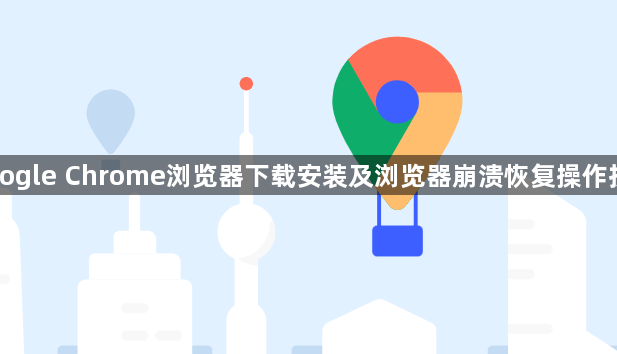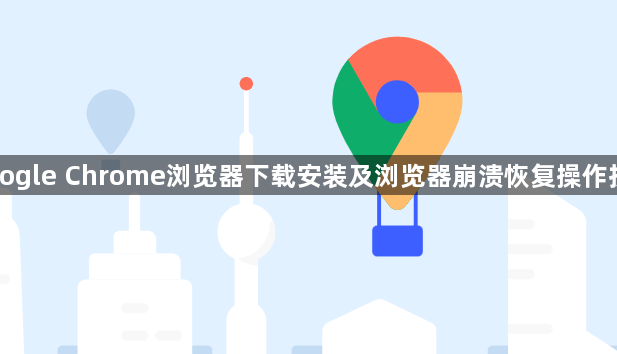
以下是关于Google Chrome浏览器下载安装及浏览器崩溃恢复操作技巧的内容:
访问官方下载页面获取安装包。通过搜索引擎查找“Google Chrome下载”进入官网,根据操作系统类型选择对应版本。Windows用户会获得名为ChromeSetup.exe的可执行文件,Mac用户则是DMG镜像格式安装包。下载完成后建议校验文件完整性以确保未被篡改。
双击运行安装程序启动向导。Windows环境下直接打开下载好的EXE文件,按照界面提示逐步操作。安装路径可选择默认位置或自行指定磁盘分区,点击安装按钮后系统自动完成部署流程。进度条走完后浏览器通常会自启动,若未弹出可通过开始菜单或桌面快捷方式打开。
配置初始设置优化体验。首次启动时登录Google账户实现跨设备同步功能,包括书签、历史记录和扩展插件等数据。在引导页面勾选导入其他浏览器数据的选项可迁移旧配置,高级用户还能进入设置调整默认搜索引擎、主页地址等个性化参数。
遇到崩溃问题先清除缓存数据。打开设置菜单进入隐私与安全板块,选择清除浏览数据并将时间范围设为全部。重点勾选Cookie及其他网站数据、缓存图片文件两项,清理完成后重启浏览器测试稳定性提升情况。临时文件堆积常导致页面加载异常引发崩溃。
禁用冲突扩展程序排查故障源。在地址栏输入chrome://extensions回车进入管理界面,依次关闭所有已启用插件观察是否恢复正常。特别是广告拦截类工具最容易与其他脚本产生冲突,采用逐个重新启用的方法能精准定位问题模块。
利用内置修复工具自动检测错误。前往设置区域的关于Google Chrome页面,系统会自动检查更新并尝试修复损坏组件。该功能针对常见的配置文件损坏或核心文件丢失等情况设计,按提示完成操作后多数基础性故障可获得解决。
创建新用户配置文件隔离异常。当原有个人资料持续引发崩溃时,可通过管理其他用户功能添加临时账户。切换至新建账户后测试基础功能是否正常,若稳定则说明原配置存在兼容性问题,此时可选择迁移重要数据到新账户逐步排查。
手动更新浏览器至最新版本。点击右上角三个点的菜单选择帮助选项下的关于页面,手动触发版本检测机制。保持最新版不仅能获得安全补丁防护漏洞,还能通过性能优化减少因代码过时导致的意外终止现象。
通过上述步骤依次完成下载安装、基础配置、缓存清理、插件管理、自动修复、账户隔离和版本更新等操作,能够系统性实现Chrome浏览器的稳定运行与故障恢复。从基础的环境搭建延伸到深度的问题诊断层层递进,既满足普通用户的快速上手需求,也能满足技术人员的复杂排错要求。